Collegamenti rapidi
Modalità sviluppatore e raccomandazioni prima dell'installazione
Correzione del caricatore decky dopo un aggiornamento del mazzo a vapore
Il CD SEGA, noto anche come Mega CD, è stato un notevole accessorio per il Sega Megadrive/Genesis, migliorando l'esperienza di gioco consentendo ai giocatori di godere di giochi più avanzati sui CD. Sebbene non abbia ottenuto un enorme successo commerciale, ha offerto uno sguardo al futuro dei giochi con le sue sequenze di video a pieno movimento (FMV) e una qualità audio superiore grazie al formato CD. Questo è stato un salto significativo dai tradizionali suoni MIDI dei giochi a base di cartucce.
Il CD Sega presentava versioni migliorate dei famosi titoli Megadrive/Genesis come Batman Returns, insieme a giochi unici come Luna Silver Star Story e Snatcher, che utilizzavano scene di voce e FMV per arricchire la narrazione. Con strumenti come Emudeck sul mazzo Steam, ora puoi rivisitare questi classici giochi degli anni '90. Questa guida ti guiderà attraverso il processo passo dopo passo.
Aggiornato il 9 gennaio 2025 da Michael Llewellyn: giocare ai giochi CD SEGA sul mazzo Steam è un modo eccellente per godersi la tua collezione, ma come qualsiasi emulatore, potresti incontrare problemi. Questa guida ora include consigli per Decky Loader e Power Tools come suggerito dagli sviluppatori Emudeck. Inoltre, copre una correzione per ripristinare il programma del caricatore decky dopo un aggiornamento del mazzo Steam.
Modalità sviluppatore e raccomandazioni prima dell'installazione
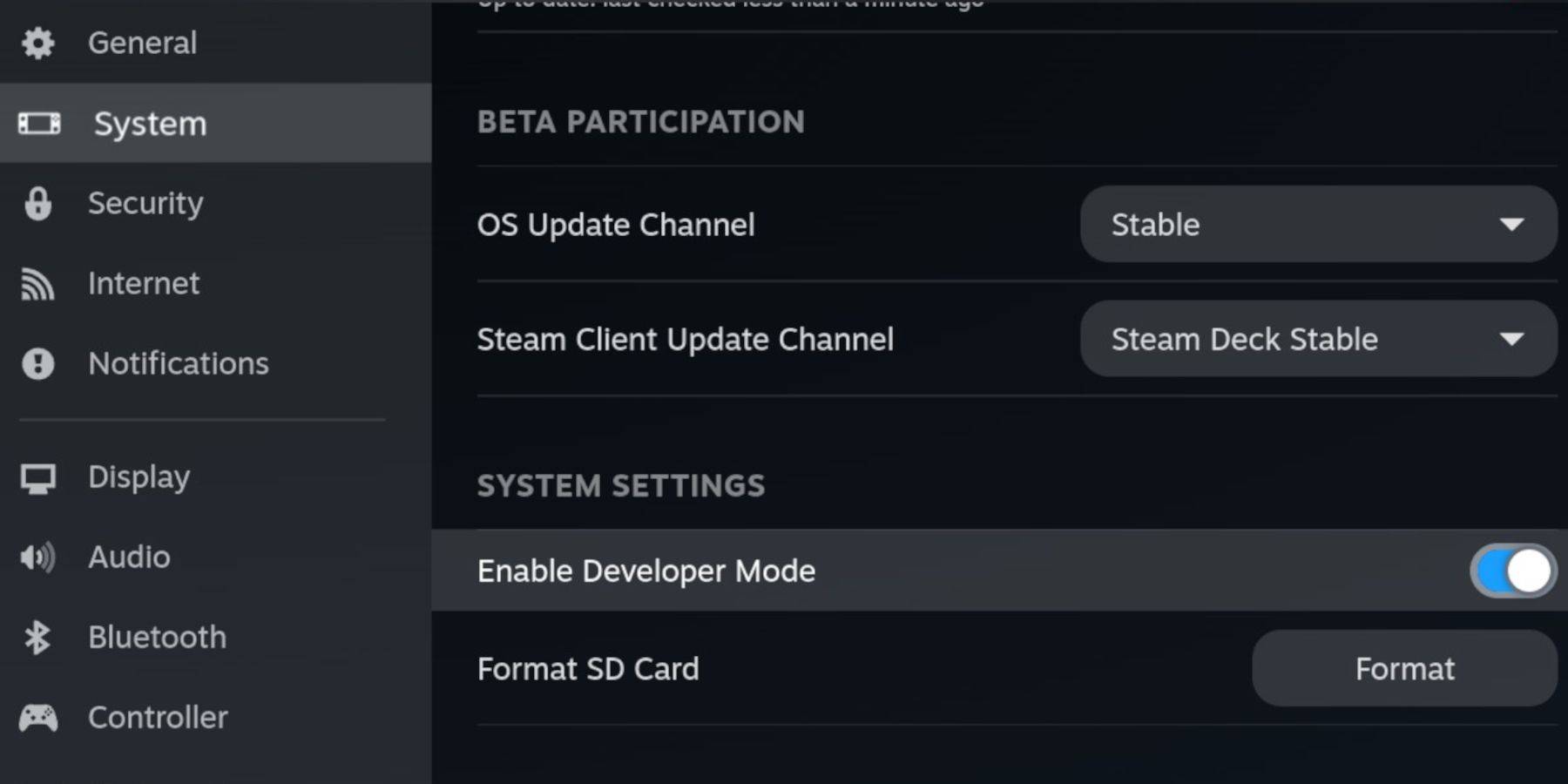 Prima di installare Emudeck sul tuo mazzo Steam, è fondamentale abilitare la modalità sviluppatore e il debug remoto CEF. Ciò garantisce che il tuo mazzo a vapore rimanga compatibile con gli aggiornamenti di Emudeck.
Prima di installare Emudeck sul tuo mazzo Steam, è fondamentale abilitare la modalità sviluppatore e il debug remoto CEF. Ciò garantisce che il tuo mazzo a vapore rimanga compatibile con gli aggiornamenti di Emudeck.
Modalità sviluppatore
- Power sul tuo mazzo a vapore.
- Premere il pulsante Steam per accedere al menu Steam.
- Passare al menu di sistema e abilitare la modalità sviluppatore.
- Apri il menu Developer.
- Abilita il debug remoto CEF.
- Premere il pulsante Steam e selezionare il menu di accensione.
- Passa alla modalità desktop.
Articoli consigliati e richiesti
- Una scheda Micro SD A2 ad alta velocità per l'installazione di Emudeck e i tuoi giochi.
- Formatta la scheda SD direttamente sul ponte Steam.
- SEGA CD ROM e file BIOS di proprietà legalmente per i tuoi giochi.
- Una tastiera e un mouse possono semplificare l'installazione e il processo di trasferimento di file.
Formatta la tua scheda SD
- Inserire la scheda Micro SD.
- Dal menu Steam, selezionare Storage.
- Scegli di formattare la scheda SD.
Scarica Emudeck per il mazzo Steam
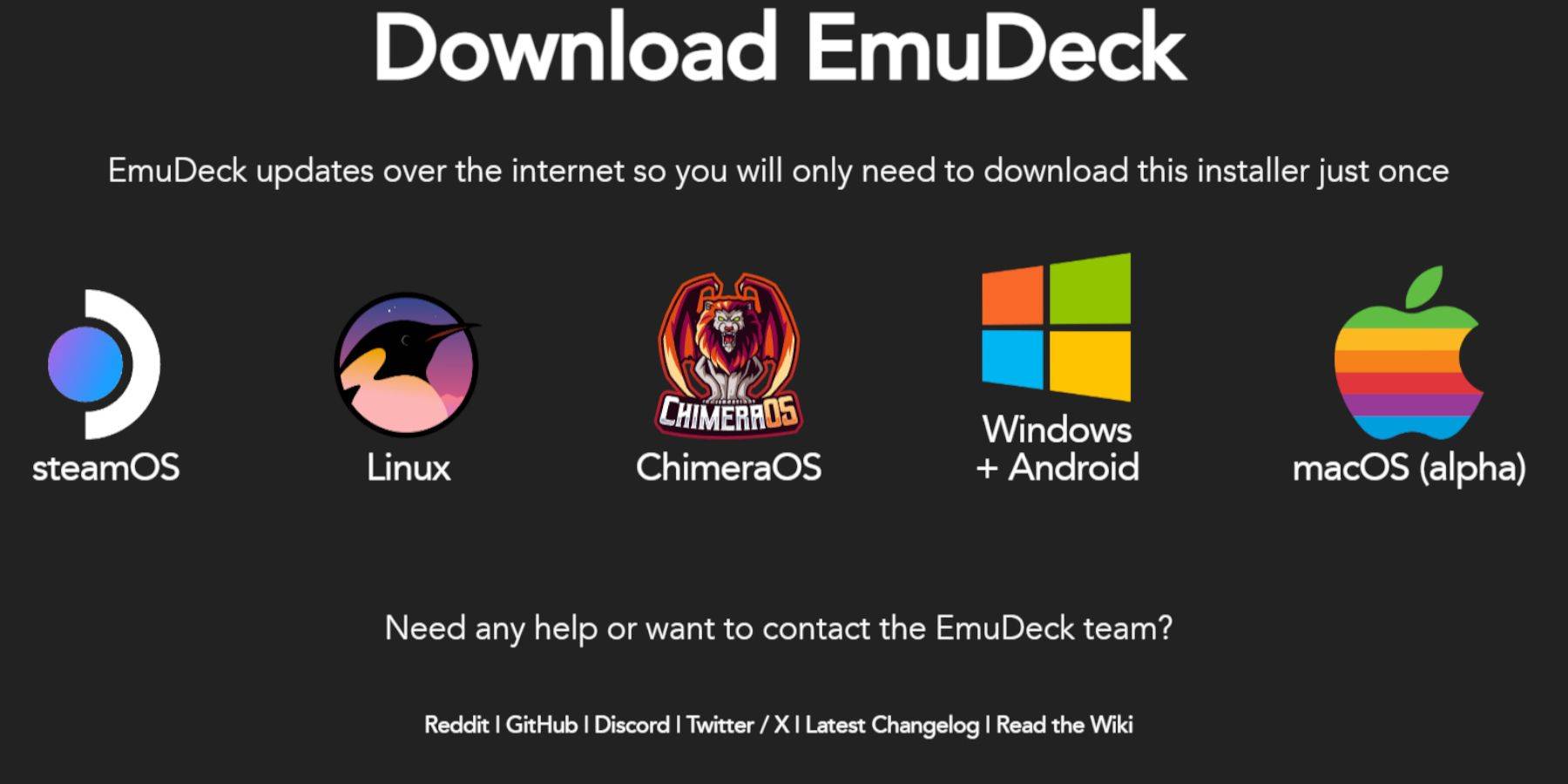 Per scaricare Emudeck, segui questi passaggi:
Per scaricare Emudeck, segui questi passaggi:
- Premere il pulsante Steam.
- Seleziona l'alimentazione e passa alla modalità desktop.
- Scarica un browser dal Discovery Store, aprilo e vai al sito Web Emudeck.
- Scegli l'opzione di download per la versione del sistema operativo Steam.
- Esegui il programma di installazione e seleziona personalizzato.
- Fai clic sull'immagine della scheda SD.
- Quindi selezionare l'opzione del ponte Steam.
- Scegli Retroarch, Melonds, Steam Rom Manager e Emulation Station. In alternativa, installa tutti gli emulatori per uso futuro.
- Salta le schermate successive e fai clic su Finalizza per avviare l'installazione.
Trasferisci i tuoi file CD SEGA nella cartella corretta
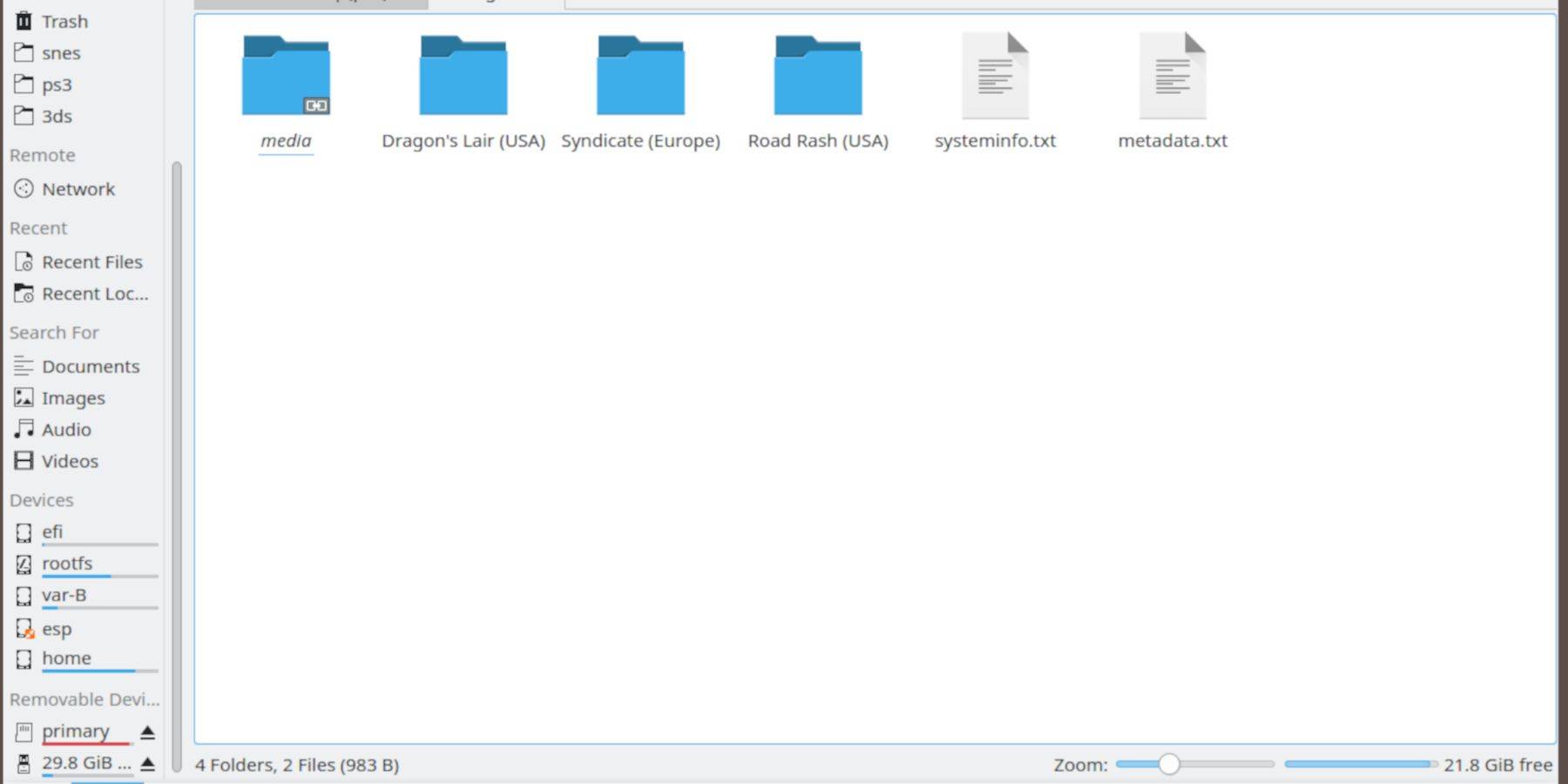 Ora, è il momento di trasferire i file ROM e BIOS nelle cartelle corrette sul mazzo Steam.
Ora, è il momento di trasferire i file ROM e BIOS nelle cartelle corrette sul mazzo Steam.
Trasferisci i file BIOS
- In modalità desktop, aprire il browser del file delfino.
- Seleziona la scheda SD etichettata come primaria.
- Passare alla cartella di emulazione.
- Apri la cartella BIOS e trasferisci lì i file del BIOS.
Trasferisci le tue ROM CD SEGA
- Dalla primaria, apri la cartella di emulazione.
- Fai clic su ROM.
- Apri la cartella denominata SEGACD o MEGACD (entrambi sono accettabili).
- Trasferisci le tue ROM in questa cartella.
Aggiungi le tue ROM con Steam Rom Manager
 Per rendere accessibili i tuoi CD SEGA dalla modalità di gioco del mazzo Steam e integrarli nella tua libreria, segui questi passaggi:
Per rendere accessibili i tuoi CD SEGA dalla modalità di gioco del mazzo Steam e integrarli nella tua libreria, segui questi passaggi:
- Apri Emudeck.
- Dal pannello sinistro, lancia Steam Rom Manager e fai clic su Sì.
- Fai clic su Avanti.
- Seleziona le due finestre Nintendo DS.
- Fai clic su Aggiungi giochi, quindi fai clic su PASSE.
- Il direttore di Steam Rom preparerà i tuoi giochi e le loro copertine.
Risolvi le copertine mancanti
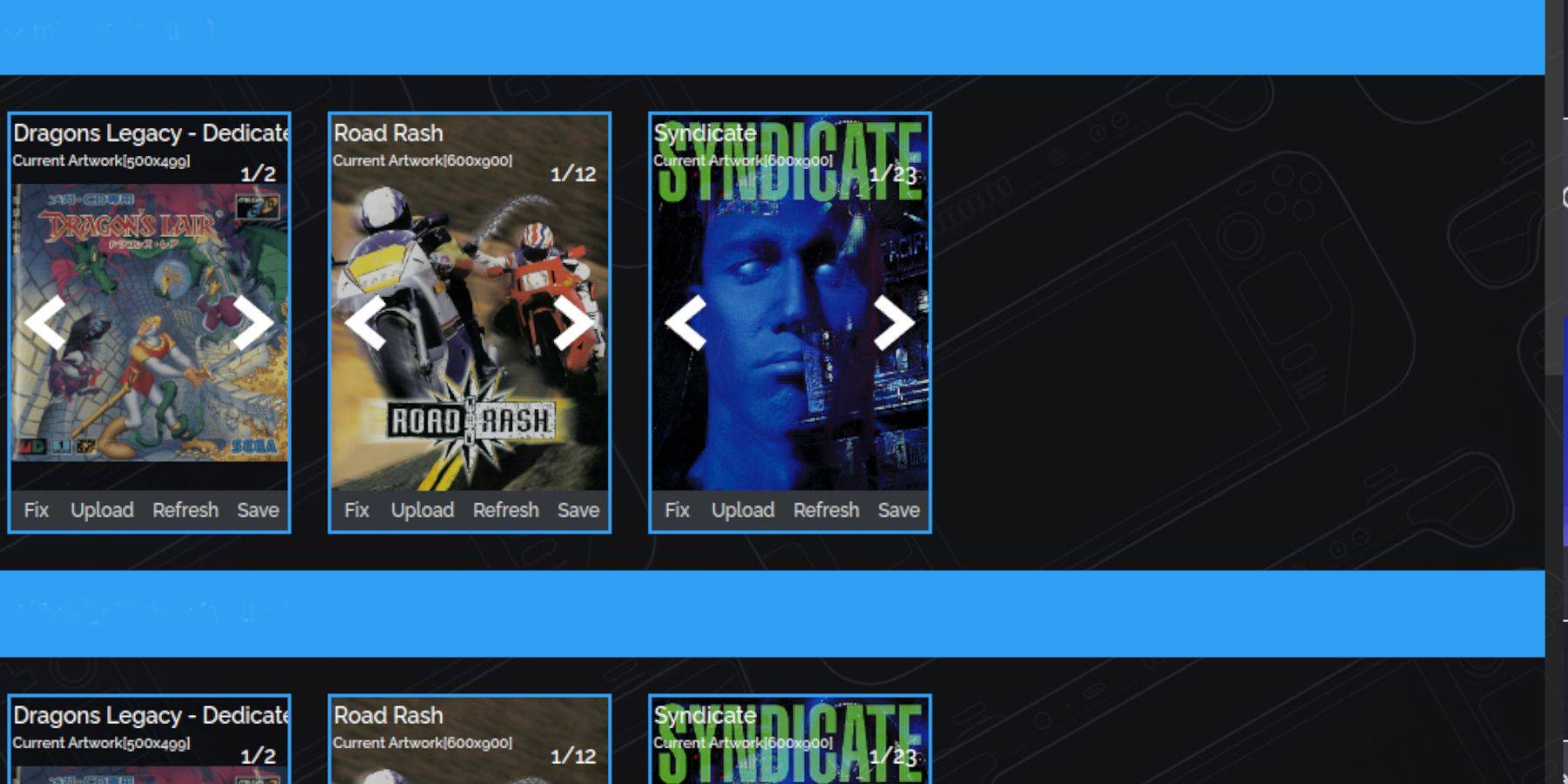 Il gestore della rom Steam di solito identifica e aggiunge tutte le copertine alla modalità di gioco e alla libreria del mazzo Steam. Tuttavia, alcuni titoli oscuri o importati potrebbero non essere riconosciuti. Ecco come correggere le copertine mancanti:
Il gestore della rom Steam di solito identifica e aggiunge tutte le copertine alla modalità di gioco e alla libreria del mazzo Steam. Tuttavia, alcuni titoli oscuri o importati potrebbero non essere riconosciuti. Ecco come correggere le copertine mancanti:
- Se si nota le copertine mancanti, selezionare Fix.
- Inserisci il titolo del gioco nella grafica fissa e nella barra di ricerca del titolo.
- Sfoglia le coperture del gioco sulla barra laterale fino a quando non ne trovi una adatta.
- Fai clic sulla copertina per evidenziarla in bianco.
- Quindi fare clic su Salva e chiudi in alto a destra del gestore ROM Steam.
Aggiungi le tue copertine scaricate
Se il gestore della rom Steam non riesce a trovare le copertine, potrebbe essere necessario aggiungerle manualmente. Usa una ricerca di immagini di Google per trovare la copertina del tuo gioco e segui questi passaggi:
- Fai clic su Carica.
- Individua e aggiungi la tua immagine.
- Quindi selezionare Salva e Chiudi.
- Chiudi SRM e torna alla modalità di gioco.
Gioca ai tuoi giochi CD SEGA sul mazzo Steam
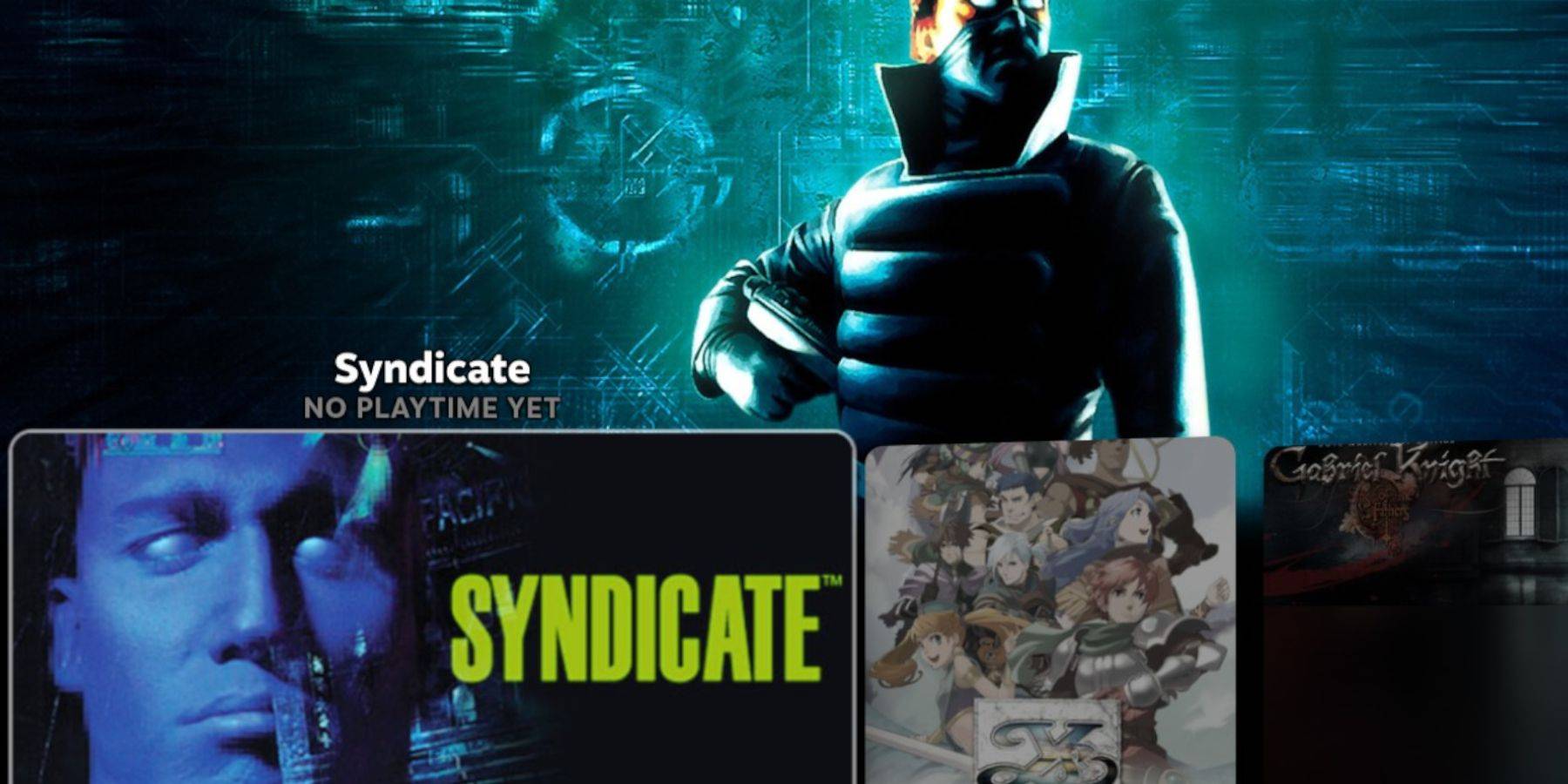 I tuoi giochi CD SEGA sono ora pronti per essere giocati dalla modalità di gioco del mazzo Steam.
I tuoi giochi CD SEGA sono ora pronti per essere giocati dalla modalità di gioco del mazzo Steam.
- Premere il pulsante Steam.
- Seleziona la libreria.
- Passare alla scheda Collezioni.
- Apri la cartella CD SEGA e inizia a giocare da lì.
Stazione di emulazione
Se hai seguito le fasi di installazione, dovresti installare la stazione di emulazione. È uno strumento eccellente per organizzare e giocare ai tuoi giochi con una diversa configurazione della biblioteca.
- Premere il pulsante Steam.
- Seleziona libreria.
- Vai alla scheda non steam.
- Trova la stazione di emulazione e seleziona Play.
La stazione di emulazione è particolarmente utile per giocare a giochi multi-disco, in quanto sono chiaramente etichettati.
- Passare alla sezione CD SEGA.
- Premere il pulsante Menu.
- Seleziona raschietto.
- In grappolo, scegli TheGamesDB.
- Nel raschiare questi sistemi, seleziona sega cd.
- Fare clic su Avvia.
La stazione di emulazione troverà i tuoi giochi, i metadati e la copertina, visualizzandoli nel suo menu.
Installa il caricatore decky per il ponte a vapore
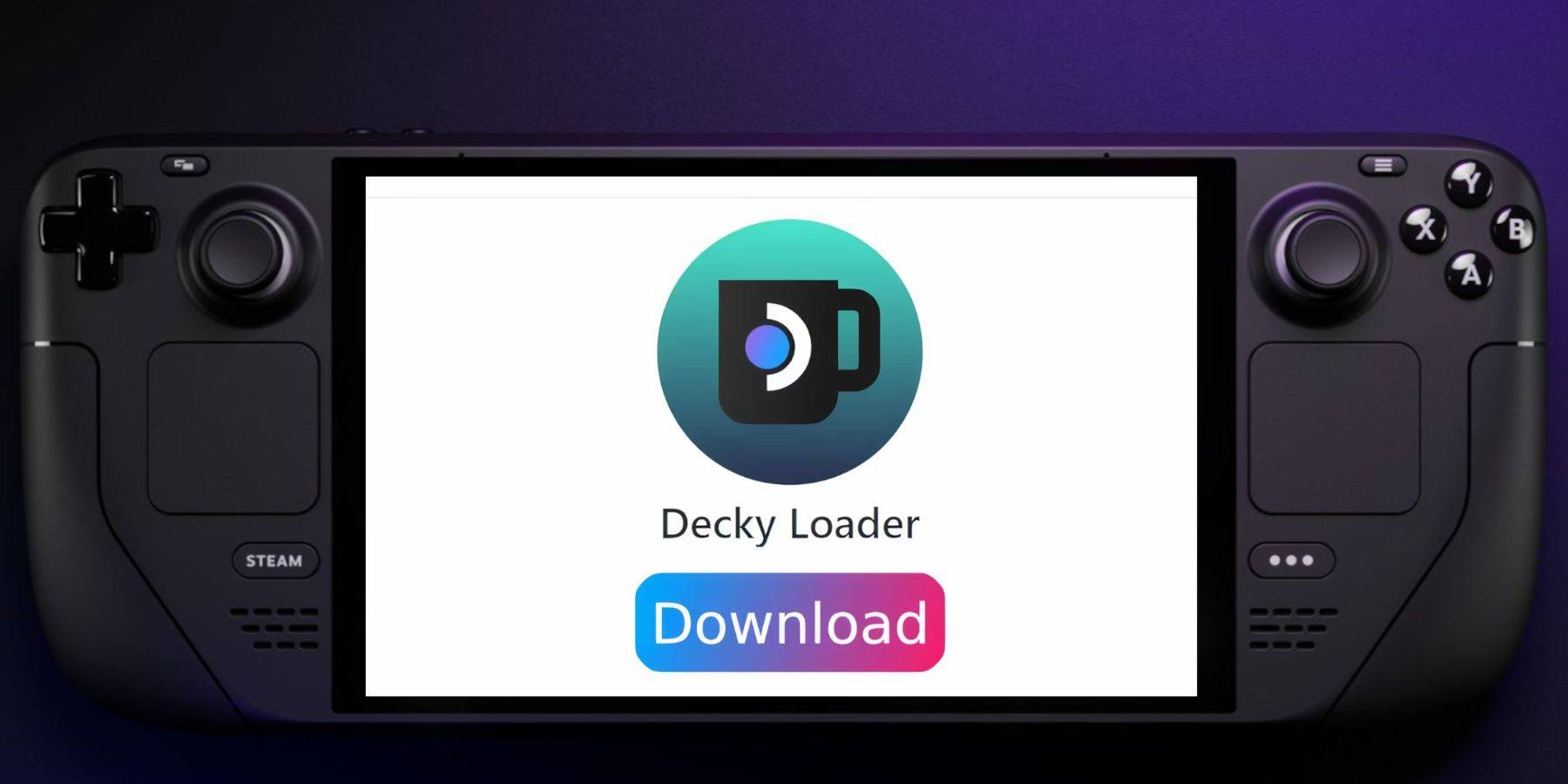 Per migliorare la tua esperienza di gioco con gli utensili elettrici e ottimizzare le prestazioni per le console retrò come il CD SEGA, gli sviluppatori di Emudeck consigliano di installare l'app Decky Loader. Segui questi passaggi:
Per migliorare la tua esperienza di gioco con gli utensili elettrici e ottimizzare le prestazioni per le console retrò come il CD SEGA, gli sviluppatori di Emudeck consigliano di installare l'app Decky Loader. Segui questi passaggi:
- Collegare una tastiera e un mouse per semplificare la navigazione.
- Se in modalità di gioco, premere il pulsante Steam, selezionare Power e passare alla modalità desktop.
- Scarica un browser dal Discovery Store e avvialo in modalità desktop.
- Passare alla pagina del caricatore DeCky Github.
- Fai clic sull'icona di download grande per avviare il download.
- Una volta scaricato, fare doppio clic sul lanciatore, quindi selezionare Installa consigliato.
- Dopo l'installazione, riavvia il mazzo Steam in modalità di gioco.
Installare gli utensili elettrici
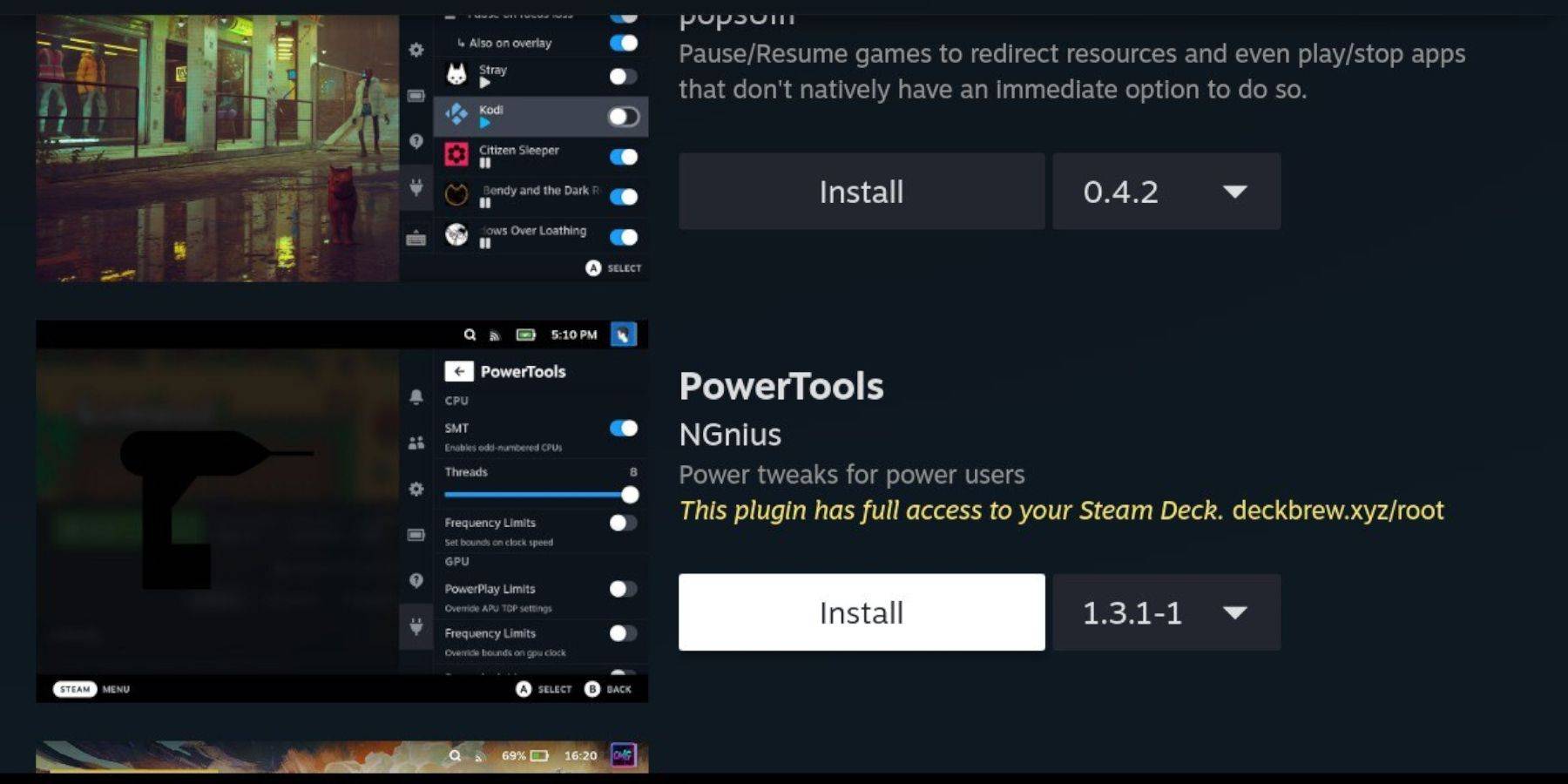 Con Decky Loader installato, ora è possibile installare utensili. Ecco come:
Con Decky Loader installato, ora è possibile installare utensili. Ecco come:
- Premere il pulsante Quick Access Menu (QAM) sotto il trackpad a destra per immettere la modalità di gioco.
- Apri l'icona del nuovo plug -in nella parte inferiore del QAM.
- Seleziona l'icona Store nella parte superiore del menu del caricatore decky.
- In Decky Store, trova il plug -in degli utensili elettrici e installalo.
Impostazioni di emulazione ottimali per utensili elettrici
- Premere il pulsante Steam, aprire la libreria, passare alla scheda CD SEGA in raccolte e avviare un gioco CD SEGA.
- Premere il pulsante QAM, selezionare Decky Loader, quindi il menu degli utensili.
- Spegni gli SMT.
- Regola i thread su 4.
- Premere nuovamente il pulsante QAM, quindi aprire il menu delle prestazioni selezionando l'icona della batteria piccola.
- Abilita la vista anticipata.
- Cambiare il controllo dell'orologio GPU manuale su ON.
- Aumenta la frequenza dell'orologio GPU a 1200.
- Seleziona il profilo per gioco per salvare queste impostazioni per i singoli giochi.
Correzione del caricatore decky dopo un aggiornamento del mazzo a vapore
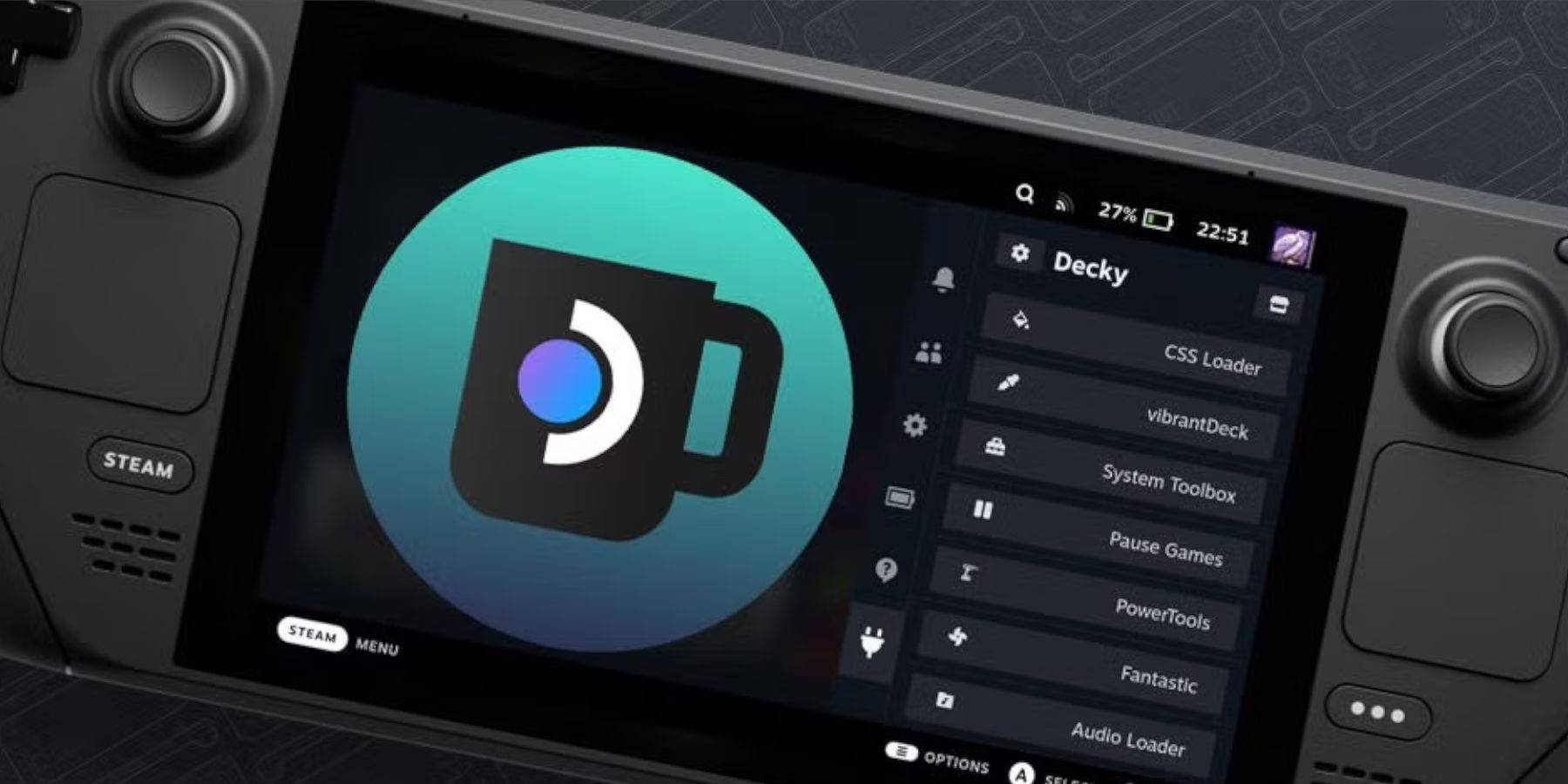 Un importante aggiornamento del mazzo a vapore potrebbe rimuovere il caricatore decky dal tuo QAM. Per ripristinarlo, segui questi passaggi:
Un importante aggiornamento del mazzo a vapore potrebbe rimuovere il caricatore decky dal tuo QAM. Per ripristinarlo, segui questi passaggi:
- Premere il pulsante Steam per accedere all'alimentazione, quindi selezionare la modalità desktop se sei ancora in modalità di gioco.
- Una volta in modalità desktop, avvia un browser dopo aver riavviato il mazzo di vapore.
- Visita la pagina DeCky Loader GitHub e fai clic sull'icona di download.
- Seleziona 'Esegui' invece di 'Apri'.
- Inserisci la password sudo quando richiesto.
- Se non hai mai impostato una password sudo prima, seguire le istruzioni sullo schermo per crearne una. Scegli una password memorabile e mantienila al sicuro per uso futuro.
- Dopo l'installazione, spegnere il mazzo Steam e riavvialo in modalità di gioco.
- Premere il pulsante QAM; Le impostazioni e i plug -in del caricatore decky dovrebbero ora essere ripristinati.
Questo è tutto ciò che devi sapere per installare ed eseguire Emudeck per giocare ai tuoi giochi CD Sega preferiti sul Deck Deck.














